ArcGIS 10.1软件安装破解教程
ArcGIS 10.1软件安装破解教程
(GIS思维)
1、(文后有软件下载地址)首先保证下载下来的安装包是完整无遗漏的,之后开始安装。(注:文后附下载链接,安装前建议关闭计算机防火墙、Windows Defender、其他杀毒软件等)
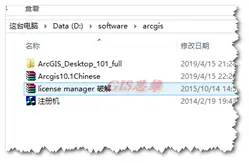
2、第一步开始安装破解版许可License manager。打开对应的文件夹,找到对应的setup.exe双击启动安装,
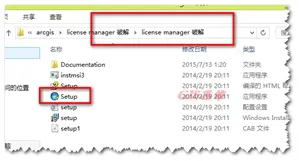
3、这里建议直接一步步默认安装(一直Next),不用去改安装路径(很多人不习惯把软件装在C盘也是可以改的后续破解就要对应起来了),最后点击finish。
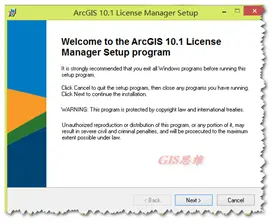
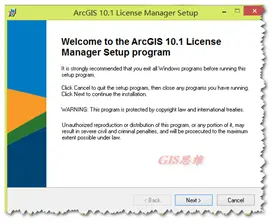
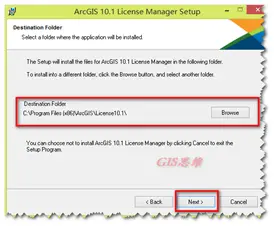
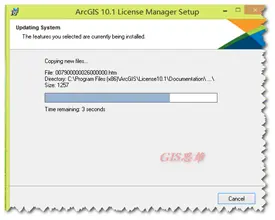
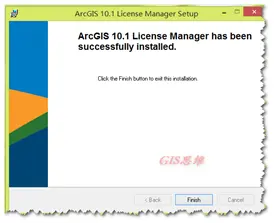
4、安装完license manager会自动启动ArcGIS License Server Administrator许可管理器,如果没有自动启动可以在开始菜单程序中找到新安装的ArcGIS文件夹中找到License Server Administrator打开。点击stop停止服务后,点击ok。
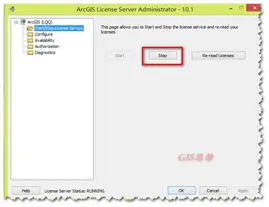
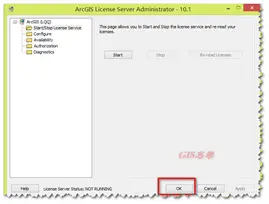
5、安装后License manager之后开始安装Desktop。找到对应的文件夹如图,打开。选中ESRI.exe,双击。
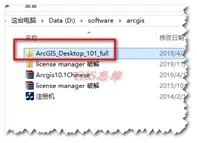
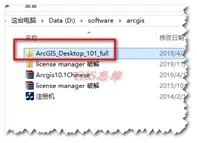
6、在跳出来的页面点击setup,如图所示。之后便可一路Next就可以了。
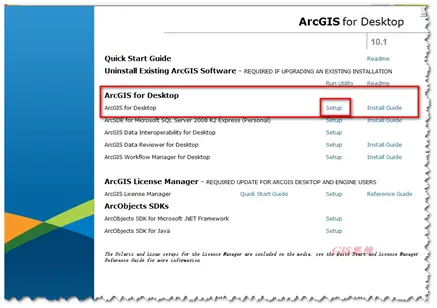
7、如果你在安装的过程中出现了如下图,提示你缺少微软net框架的,你需要先安装net框架,再安装DeskTop。如果没有出现,说明你电脑有了或有有更高版本的net框架,直接跳到第8步。
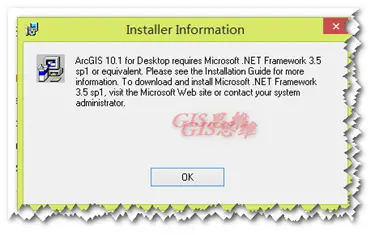
7.1 出现如上图的情况后,回到Desktop的安装包里,找到DotNet35的文件夹,对里面的文件双击安装,之后一步步安装下去。
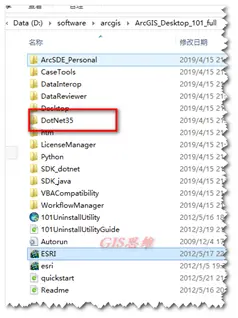
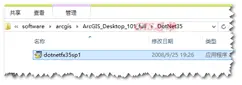
7.2 在安装之后,出现如下提示成功的安装界面。你可以重启计算机,之后重新安装Desktop,第5、6步的操作。
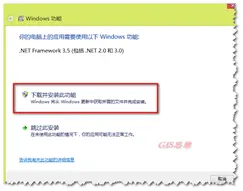
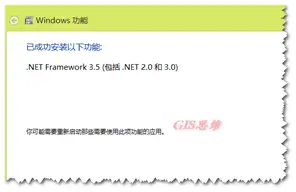
8、第6步setup之后,就一直默认安装吧,当然你照样可以更改安装路径(但是我依然不建议)。
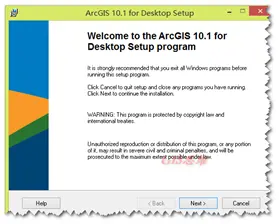
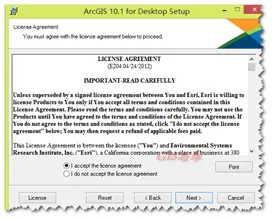
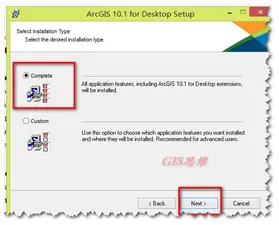
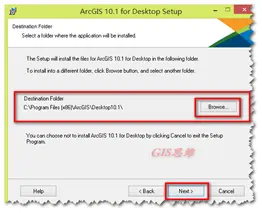
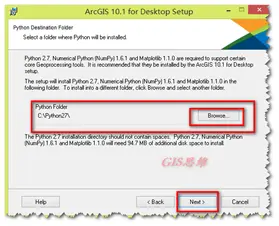
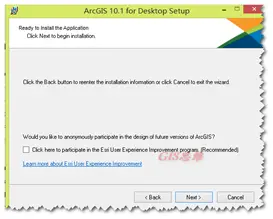
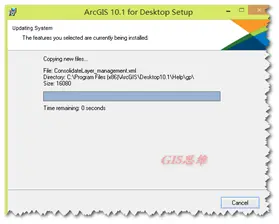
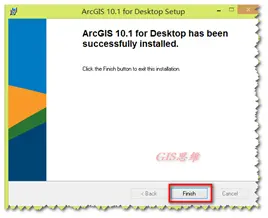
9、finish之后对跳出的对话框直接OK,OK的关闭。
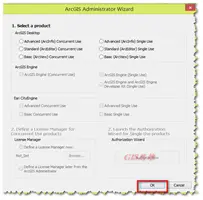
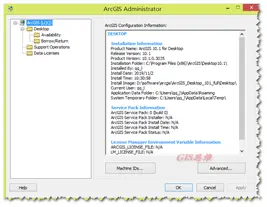
10、截下来就是破解了。在安装路径中找到注册机,双击打开,在运行后的界面在功能中选择ARC/INFO,版本手动输入10.1,之后点击所有。
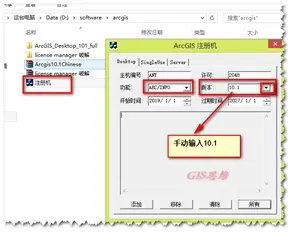
11、在接下来的页面中全选注册内容,右键复制。
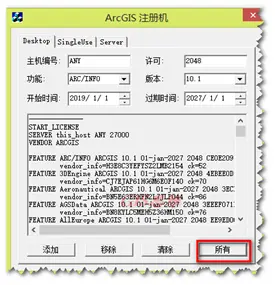
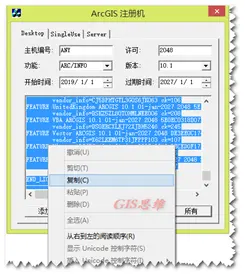
12、新建一个名为service的txt文本文档,将刚才复制的内容粘贴进去。对下图中的画红框的部分(this_host)改为自己的计算机名字,这里建议一般计算机不要取中文名,不要特殊字符,不然很多软件不好识别。
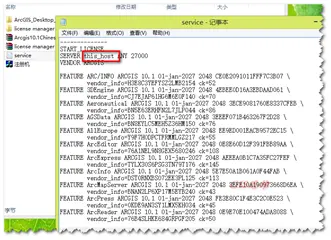
13、怎么知道自己的计算机名字呢?桌面右键计算机,点击属性,跳出来的系统属性就可以查阅自己的计算机名字如图。最后点击更改设置去复制计算机名,有些人计算机名字长容器敲错。改完之后如第4图,保存。

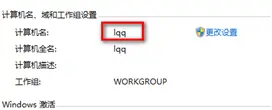
14、之后将改完保存后的service复制替换到许可安装路径中。我默认安装,所以路径如图所示,如果你更改了安装路径你就要对应起来。(这时最后先关闭防火前与杀毒软件等)
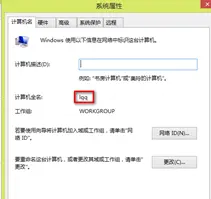
15、替换好后,就可以启动最初的许可管理器,来到程序中找到启动方式,如图启动License Server Administrator,在启动的页面点击启动,确定便可启动服务。
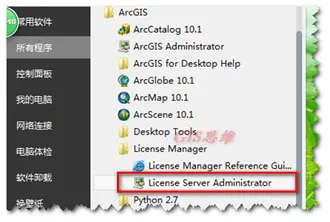
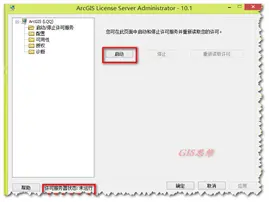

16、启动许可后,便可打开ArcGIS Administrator如图所示打开。

17、启动ArcGIS管理器之后,选择依次选择Desktop——Advanced(Arcinfo)浮动版,点击更改,将Not_Set更改为localhost,这时候就可以选择确定,应用,确定,关闭管理器。到此就破解安装完成了。
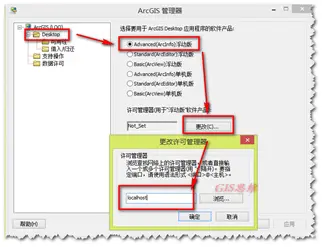
18.但是,目前安装上的还是英文版。如图。怎么汉化呢?看第19步吧。
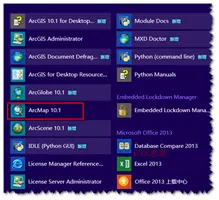
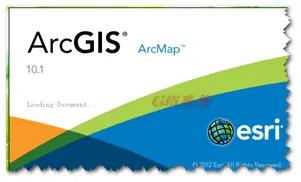

19、找到安装包中的汉化包,ArcGIS10.1Chinese,打开文文件夹,双击如图双击的安装文件,之后就可以顺利将汉化包装上去,之后就需要配置了更改了。
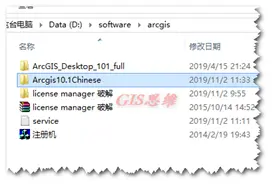
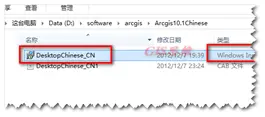
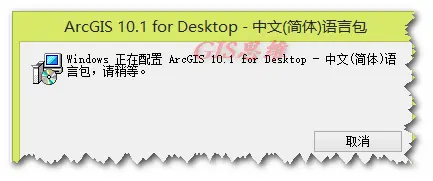
20、安装完汉化包后,就可以重新打开ArcGIS Administrator管理器,打开管理器后选择“高级”,在高级配置语言里面切换为“中文(简体)(中华人民共和国)”,之后确定应用等关闭界面,如图。到此软件就全部安装解决了。
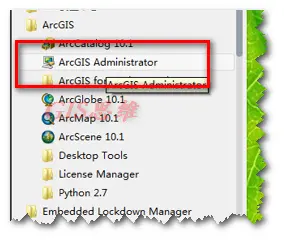
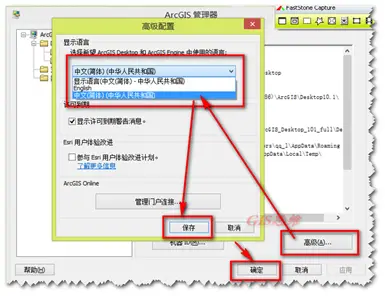
21、看,软件已经汉化了。
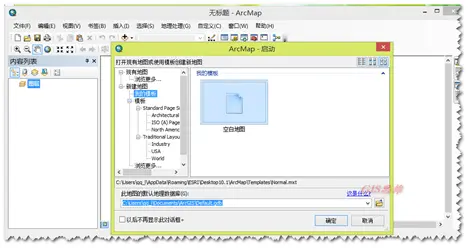
22、安装后,如果你用到快速导入导出模块,会提示红叉,这时回到安装包下,如图的路径选择DataInterop,点击里面的setup安装,一路默认安装完毕后,就可以使用这个模块了。
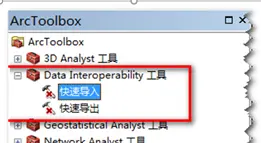
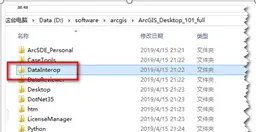
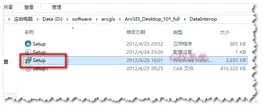
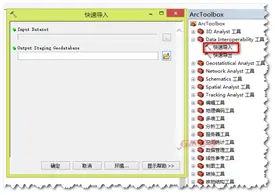
【软件下载地址】:
ArcGIS10.1
链接:https://pan.baidu.com/s/1eTZUla6k3H847lTSLv7eMA
提取码:扫描下面二维码关注GIS思维公众号,回复“123”获取提取码

【点击参考学习】:
推荐学习:
GIS思维推荐学习:






